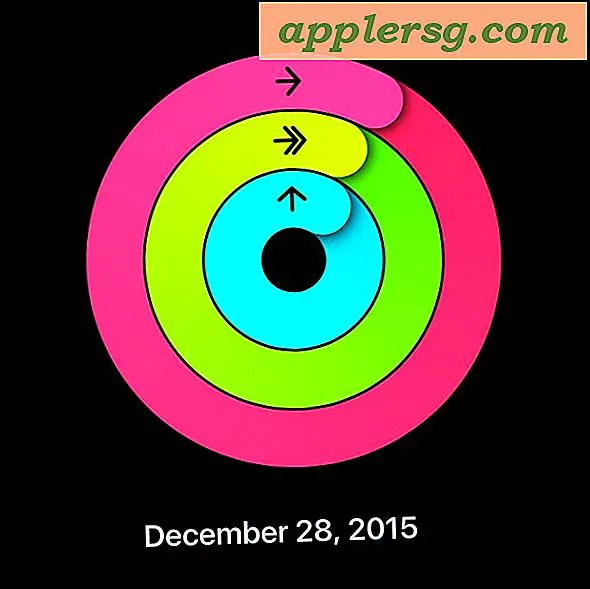Disconnettersi automaticamente da un Mac dopo un periodo di inattività
 L'uso della funzione di disconnessione automatica è un buon modo per aggiungere un ulteriore livello di sicurezza a un Mac. Funziona esattamente come ti aspetteresti; dopo che è trascorso un determinato periodo di tempo senza attività, l'account utente attivo si registra automaticamente. Ciò significa che tutte le app attualmente in esecuzione si chiudono e tutti i documenti che salvano nel loro stato corrente attraverso le funzionalità di Versioni e Riprendi. Quindi, per poter utilizzare nuovamente il Mac, qualcuno dovrà accedere nuovamente con le credenziali utente e password appropriate, impedendo così l'accesso non autorizzato. E, naturalmente, grazie alla relativamente nuova funzionalità di ripristino di OS X, una volta effettuato l'accesso tutte le app e i documenti precedenti verranno riavviati da dove si era interrotto.
L'uso della funzione di disconnessione automatica è un buon modo per aggiungere un ulteriore livello di sicurezza a un Mac. Funziona esattamente come ti aspetteresti; dopo che è trascorso un determinato periodo di tempo senza attività, l'account utente attivo si registra automaticamente. Ciò significa che tutte le app attualmente in esecuzione si chiudono e tutti i documenti che salvano nel loro stato corrente attraverso le funzionalità di Versioni e Riprendi. Quindi, per poter utilizzare nuovamente il Mac, qualcuno dovrà accedere nuovamente con le credenziali utente e password appropriate, impedendo così l'accesso non autorizzato. E, naturalmente, grazie alla relativamente nuova funzionalità di ripristino di OS X, una volta effettuato l'accesso tutte le app e i documenti precedenti verranno riavviati da dove si era interrotto.
Come accenneremo, questo è il modo migliore di utilizzarlo in combinazione con il trucco dello schermo di blocco Mac standard che utilizza lo screen saver e può essere attivato tramite un tasto, e non dovrebbe essere considerato un sostituto per questo a meno che il tempo di inattività sia impostato in modo molto aggressivo o c'è qualche altra circostanza unica.
Imposta la disconnessione automatica in Mac OS X.
La disconnessione automatica è facile da ignorare, ma è anche molto semplice da configurare:
- Vai al menu Apple quindi avvia le Preferenze di Sistema
- Scegli "Sicurezza e privacy"
- Fare clic sulla scheda "Generale", quindi selezionare il pulsante "Avanzate" nell'angolo in basso
- Seleziona la casella accanto a "Esci dopo _ minuti di inattività" e imposta il limite di tempo

L'impostazione predefinita è 60 minuti, il che è abbastanza generoso ma consente anche un tempo ragionevole per passare, come una pausa pranzo o qualsiasi altra cosa.
Combinare con la prevenzione dell'accesso automatico
Mentre sei nel pannello di controllo Sicurezza e privacy, assicurati di disabilitare anche il login automatico deselezionandolo nella scheda "Generale". In questo modo, a ogni utente verrà richiesto di accedere con un account utente con credenziali complete e una password, anche se riavviano il computer, ricorda solo di configurare l'account Guest in modo da ottenere la protezione Trova il mio Mac attraverso evento strano il computer viene rubato, rendendolo rintracciabile dal web, un altro Mac o dispositivo iOS che ha installato Trova il mio iPhone.
Utilizzare con un salvaschermo bloccato per una maggiore sicurezza
Anche se questa è una grande caratteristica di sicurezza, l'utilizzo di questo da solo non dovrebbe essere considerato adeguato per mantenere il tuo Mac al sicuro da accessi indesiderati. Per i Mac che sono in pubblico, negli uffici, nelle scuole o altrove dove altri possono accedere al computer, è necessario impostare sempre lo screen saver per attivarlo con una password bloccando in tal modo lo schermo del Mac. Il metodo di blocco schermo in Mac OS X coprirà quindi i periodi di inattività più brevi a pochi minuti di distanza da una scrivania, e rimane anche un modo rapido per attivare manualmente la schermata con password richiamando una scorciatoia da tastiera appropriata, mentre la più inclusiva la disconnessione automatica coprirà periodi più lunghi lontano dalla scrivania.
Logout automatico vs Risparmiatori schermo bloccato
Se ti stai chiedendo quale sia la differenza tra queste due caratteristiche simili, ecco una breve spiegazione di ciascuna e in che modo sono diverse.
La disconnessione automatica chiude le applicazioni e i documenti dell'utente connesso, mentre salva l'ultimo stato di OS X in modo che tutto ritorni a dove si trovava dopo che l'utente ha effettuato nuovamente l'accesso. Questo libera risorse di sistema per altri utenti e consente ad altri utenti di accedere al computer se è multiuso.
I blocchi dello screen saver portano solo un livello protettivo sulle azioni correnti e non registrano nulla, tutte le app continuano a essere eseguite in background e i documenti rimangono aperti. Poiché l'utente rimane connesso, non libera le risorse chiudendo le app di quell'utente e inoltre non consente a un altro utente di accedere al Mac.
In breve, l'approccio screen saver è perfetto per i momenti di assenza immediata dalla tastiera, mentre la disconnessione automatica è migliore per lunghi periodi lontano da una scrivania, in particolare in ambienti aziendali o educativi.